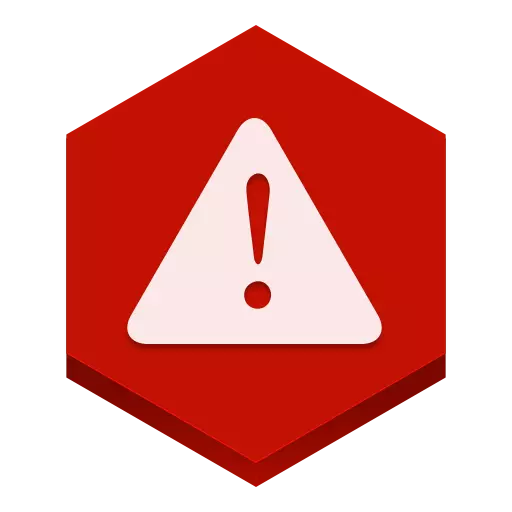
Bluestacks - Öflugur hugbúnaður til að vinna með Android forritum. Þrátt fyrir vinsældir sínar er það einn af leiðtogum í tilkomu ýmissa vandamála. Eitt af þessum er mistök: "Mistókst að hafa samband við Google Servers" . Íhugaðu hvernig þú getur lagað þetta vandamál.
Sækja Bluestacks.
Hvernig Til Festa Bluestacks Villa "Mistókst að hafa samband við Google Servers"
Athugaðu tíma á tölvu
Ef þú lendir til slíkrar villu er það fyrsta sem þarf að gera að athuga tímann og dagsetningu uppsett á tölvunni. Þú getur gert það neðst á skjánum. Eftir það verður Bluestacks að vera lokað og skráður.
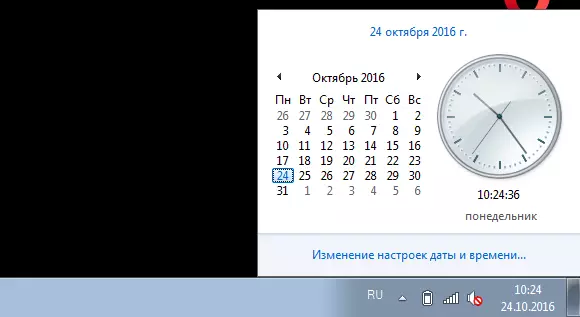
Við the vegur, vegna rangar dagsetningar og villa tíma stillingar geta komið fram í mörgum forritum.
Uppsetning antivirus.
The antivirus er alveg tíð á tölvunni, til öryggis tilgangi, getur lokað sumum forritum eða internetaðgangi. Þess vegna ferum við inn í vörnina þína, ég er með ESE-snjallsöryggi og bætið Bluestacks til undantekningarlistans. Í antivirus mínum fer ég til "Stillingar-til að breyta undantekningum".
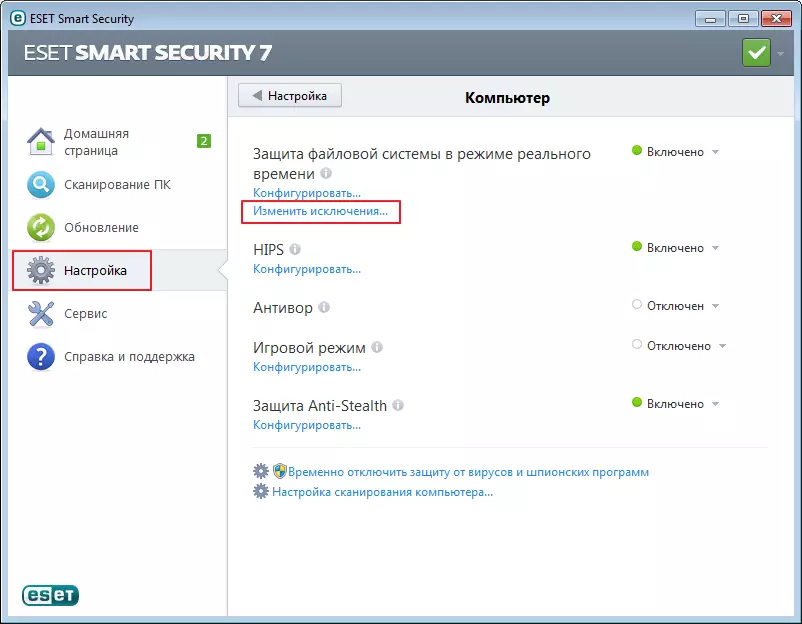
Í valfrjálst glugganum, ýttu á hnappinn "Bæta við" . Nú í landkönnuður erum við að leita að réttu forritinu. Eftir það endurræsir Bluestacks.
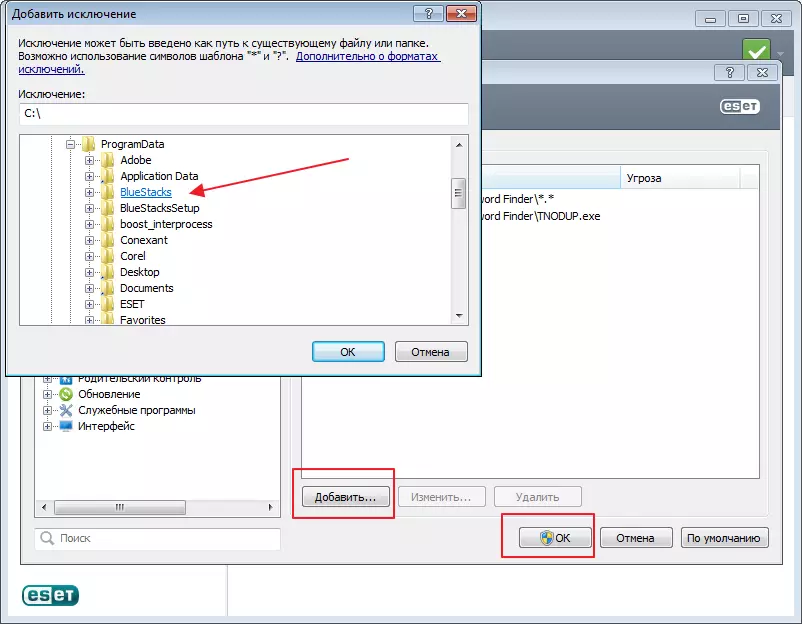
Stillingar staðsetning
Stundum geta Bluestacks ekki tengst við Google netþjóna vegna ótengda staðsetningar. Innihalda það er hægt að skrá inn "Stillingar".
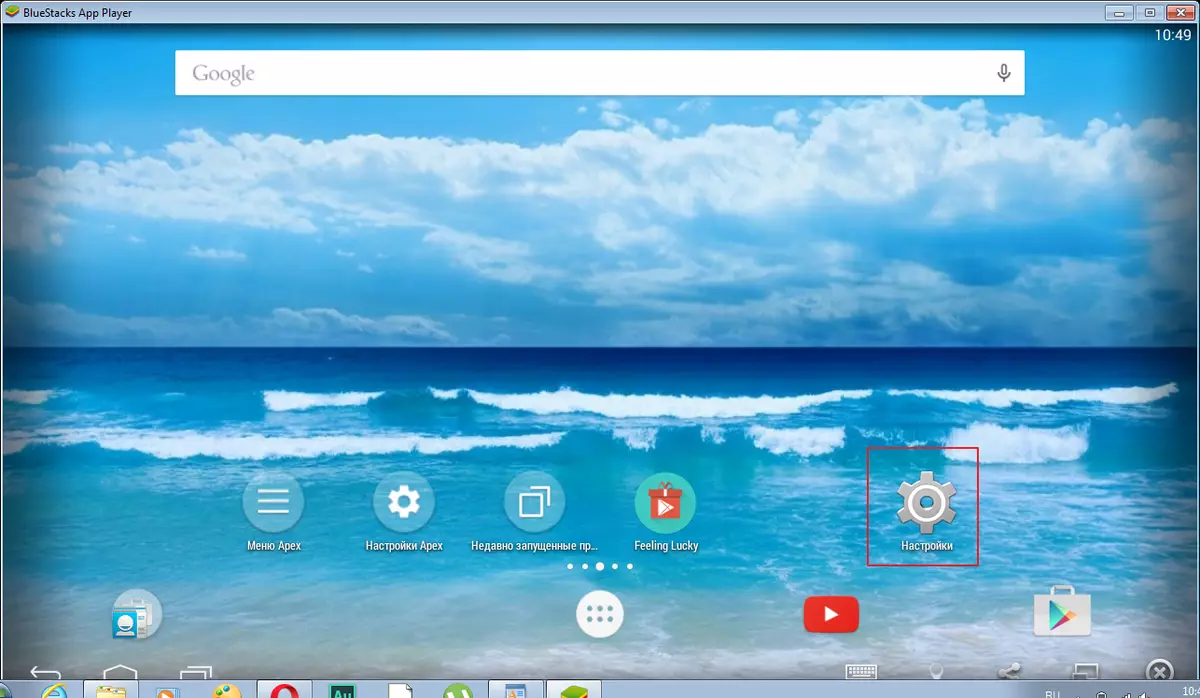
Hér finnum við kafla "Staðsetning".
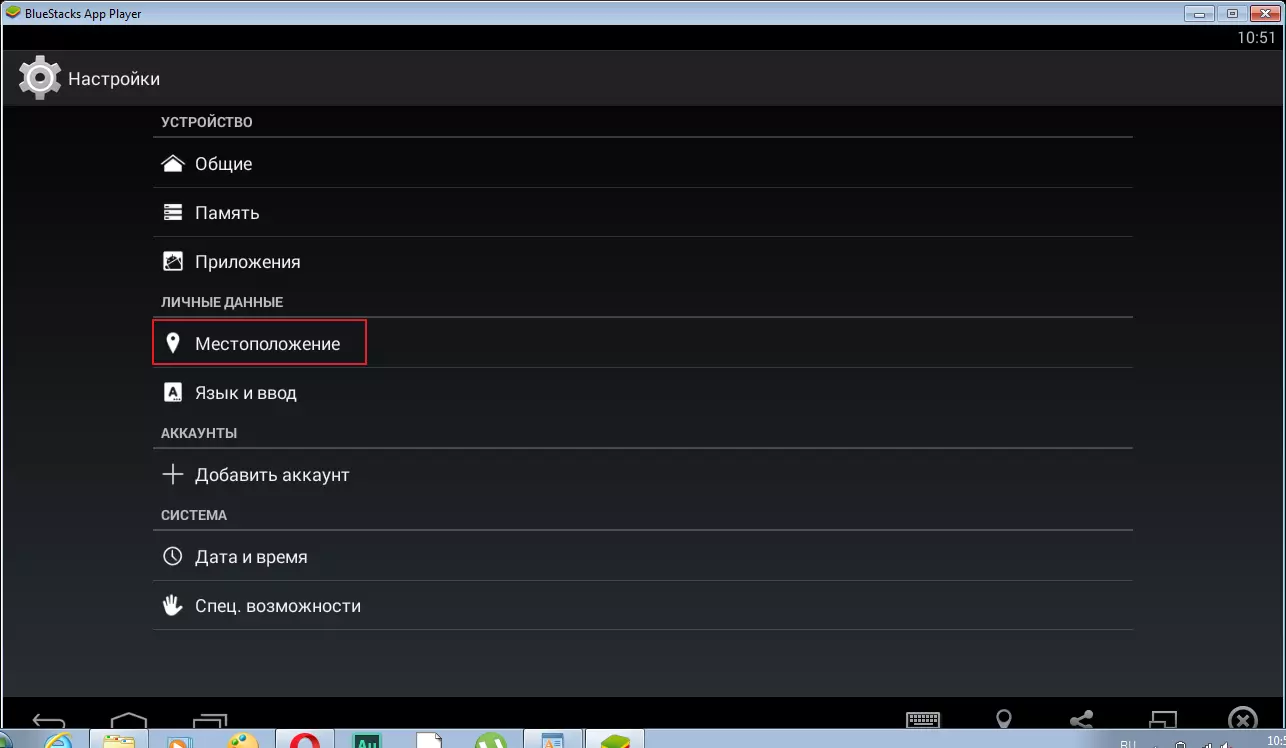
Nú verðum við að láta það með sérstökum renna. Athugaðu hvort villan hvarf.
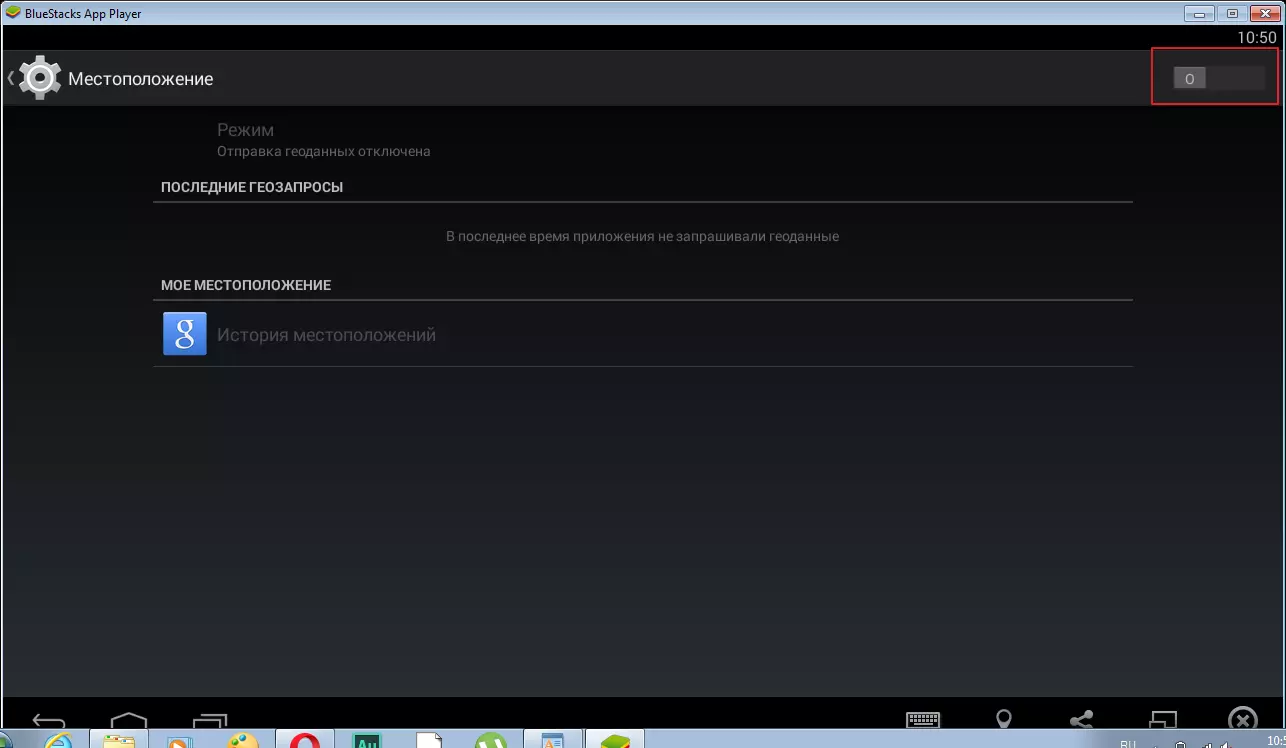
Samstilling
Annað vandamál getur komið fram í fjarstýringu eða villu hennar. Farðu í B. "Reikningsstillingar" Veldu þar með OWL reikningnum. Næst með sérstakt tákn smellirðu "Samstilla" . Endurræstu umsóknina.
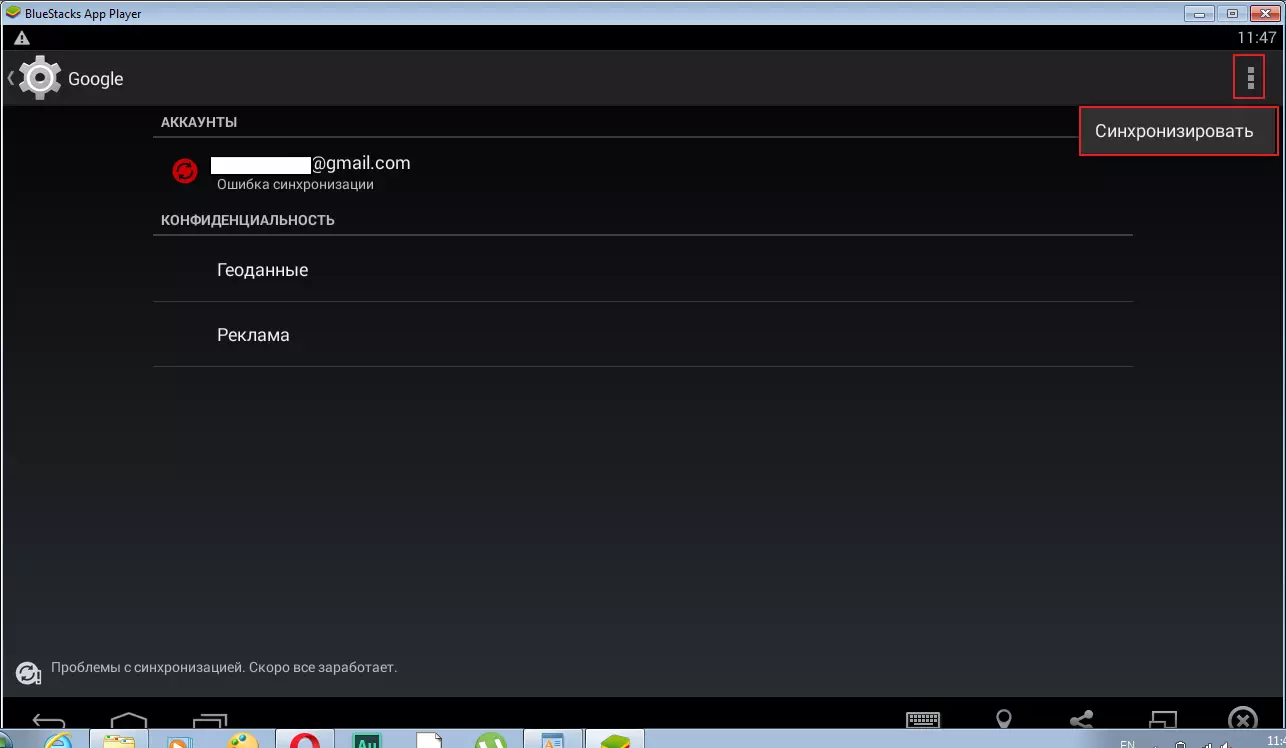
Skráðu þig í gegnum vafra
Í því ferli að slá inn reikninginn þinn er hægt að sjá eftirfarandi áletrun: "Gat ekki skráð þig inn á reikninginn".
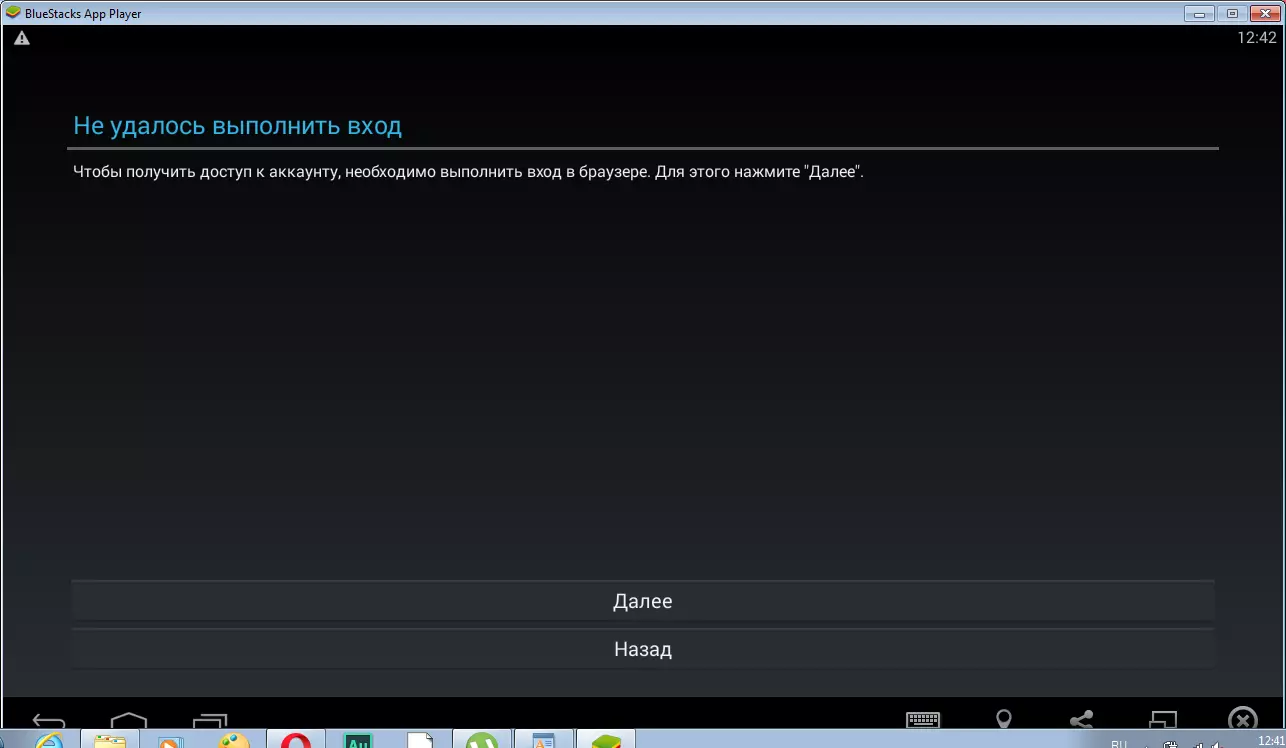
Zhmem. "Frekari".
Til að leysa Google innskráningar vandamálið verður þú að endurheimta lykilorðið þitt. Að fara í gegnum vafrann verður sérstakur gluggi birt til að staðfesta gögnin. Hér þarftu að slá inn símanúmerið, fáðu SMS og sláðu inn það í sérstakt reit. Eftir árangursríkan aðgang að reikningnum skaltu loka Bwors og fara aftur. Í flestum tilfellum hverfur vandamálið.
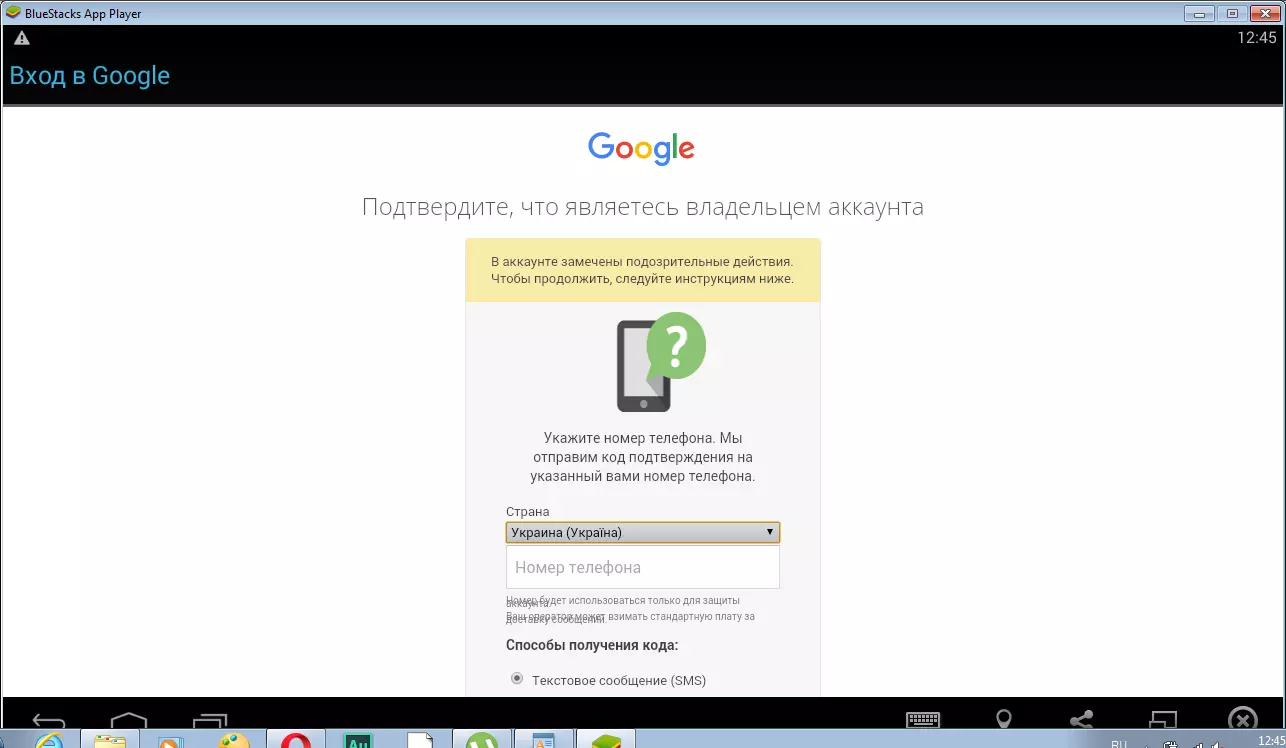
Þrif Kesha.
Önnur leið til að leysa vandamálið er að hreinsa skyndiminni. Farðu í B. "Stillingar-Play Market" . Ýttu á. "Hreinsa Kesh" . Fjarlægðu ticks í samstillingu og endurræstu Bluestacks.
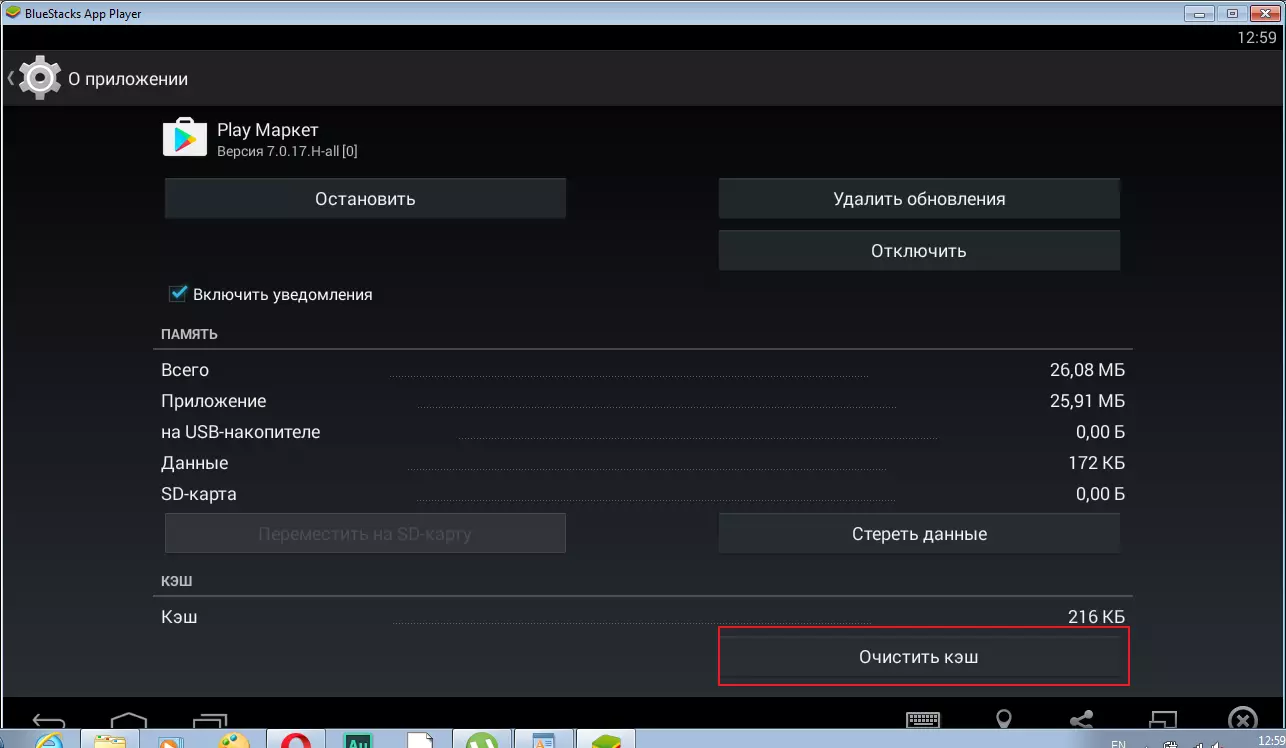
Eftir öll meðhöndlunin sem gerð er, ætti vandamálið að hverfa. Þegar ég hafði svipaða aðstæður breyttist lykilorð til mín og hreinsaðu síðan Kesha Play markaðinn.
